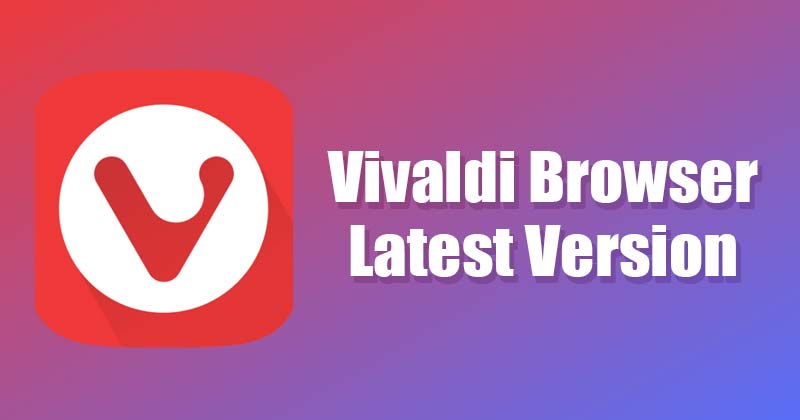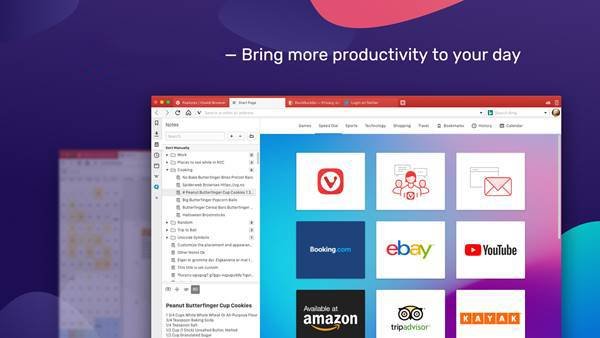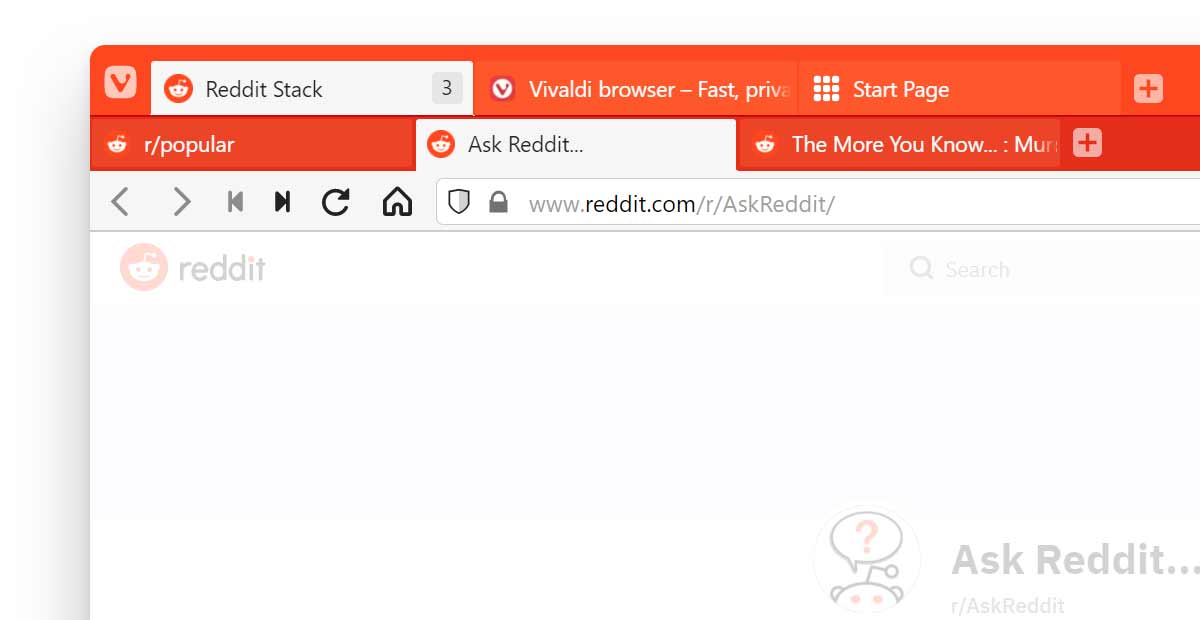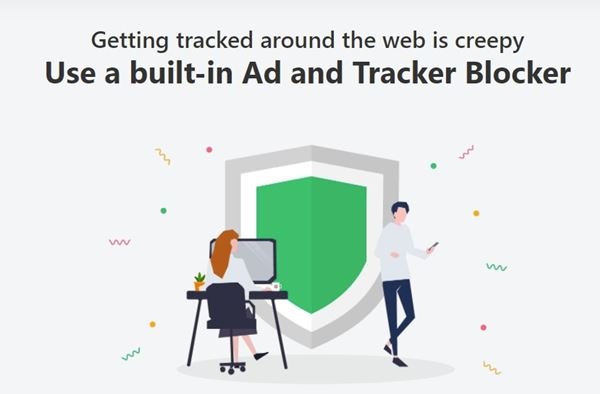Компьютер үчүн Vivaldi браузерин жүктөп алыңыз (Оффлайн орнотуучу)
Учурда интернетте Chrome'дун жүздөгөн альтернативалары бар. Бирок, алардын баары Chrome сыяктуу пайдалуу болгон эмес. Ошондуктан, эгер биз Chrome үчүн эң жакшы альтернативаны тандап алышыбыз керек болсо, биз Brave, Firefox же Vivaldi ортосунда бир нерсени артык көрмөкпүз.
Mekano Tech боюнча, биз буга чейин сыяктуу веб-браузерлерде кээ бир колдонмолорду бөлүштүк PC үчүн Brave Браузер жана браузер Опера PC үчүн ж.б. Бүгүн биз Vivaldi веб-браузерин талкуулайбыз.
Vivaldi браузери деген эмне?
Ооба, Vivaldi PC жана мобилдик платформалар үчүн жеткиликтүү уникалдуу интернет браузер колдонмолорунун бири болуп саналат. Мындан тышкары, Vivaldi чындап эле уникалдуу, анткени ар бир колдонуучу ар кандай орнотууга ээ болот .
Vivaldi'ни биринчи жолу ишке киргизгениңизде, ал веб-браузериңизди сизге ылайыктуу кылып орноткон орнотуу процесси аркылуу көрсөтөт.
Vivaldi ошондой эле интернетте абдан настройкаланган веб-браузерлердин бири болуп саналат. Өтмөктөрүңүздүн жана дарек тилкеңиздин кайсы жерде болушун, браузериңиздин өтмөктүн жогору жагында же өзүнчө панелде көрсөтүлүшүн каалайсызбы жана башкаларды тандай аласыз. Ооба, ал ошондой эле сизге көптөгөн темаларды жана настройкаларды сунуштайт.
Vivaldi браузеринин өзгөчөлүктөрү
Эми сиз Vivaldi Браузери менен тааныш болгонуңуздан кийин, анын өзгөчөлүктөрүн билгиңиз келет. Төмөндө биз Vivaldi Браузеринин кээ бир эң жакшы өзгөчөлүктөрүнө токтолдук. текшерип көрөлү.
Кошумча
Vivaldi колдонуунун биринчи жана эң маанилүү себеби - бул бекер. Vivaldi - бул супер ылдам веб-браузер, анда эч кандай жашыруун төлөмдөр жок. Ошондой эле, жүктөө файлын алуу үчүн каттоо эсебин түзүүнүн кереги жок.
Өтмөктү башкаруу
Бүгүнкү күндө көпчүлүк веб-браузерлер өтмөктөрдү башкаруунун жакшы мүмкүнчүлүктөрүн сунуштаса да, Vivaldi кийинки баскычка өтмөктөрдү алат . Vivaldi өтмөктөрүңүздү эки деңгээлдүү өтмөк топторуна топтоо аркылуу иреттөөгө мүмкүндүк берет.
Уникалдуу настройка параметрлери
Vivaldi ар дайым уникалдуу настройка параметрлери менен белгилүү болгон. Веб браузер өзүңүздүн уникалдуу иш процесстериңизди түзүүгө мүмкүндүк берет. Сен мүмкүн Жарлыктарды, жаңсоолорду жана жүрүм-турумду ыңгайлаштырыңыз Башка веб-браузерден таба албайсыз.
адаптивдик интерфейс
Адаптивдүү интерфейс сизге мүмкүнчүлүк берет UI элементтеринин абалын, өлчөмүн жана көрүнүшүн тууралаңыз . Настройка үчүн, ал ошондой эле кээ бир темалар менен камсыз кылат. Ошондой эле күн бою браузериңиздин көрүнүшүн өзгөртүү үчүн график түзө аласыз.
Купуялык жана коопсуздук
Vivaldi приоритет катары купуялуулук менен иштелип чыккан жана маалыматыңыздын коопсуздугун сактоо үчүн маанилүү жөндөөлөрдү толук көзөмөлдөөгө мүмкүнчүлүк берет. Мисалы, сиз веб-браузериңизди төмөнкүгө орното аласыз Ботторду жана жарнамаларды бөгөттөө .
куралдар
Notes, Image Properties жана башкалар сыяктуу орнотулган куралдардын арсеналы сизге өндүрүмдүүлүктү жоготпостон өркүндөтүлгөн функцияларды берет. Ошондой эле скриншот куралы жана калкып жүрүүчү видео опциясы бар.
Ошентип, бул Vivaldi веб-браузеринин эң мыкты өзгөчөлүктөрүнүн айрымдары. Көбүрөөк мүмкүнчүлүктөрдү изилдөө үчүн колдонмону колдонуп баштасаңыз жакшы болмок.
Жүктөө браузер Windows үчүн Vivaldi
Эми сиз Vivaldi веб-браузери менен толук тааныш болгонуңуздан кийин, браузерди тутумуңузга орнотуп алсаңыз болот. Vivaldi бекер веб-браузер экенин эске алыңыз жана аны расмий веб-сайтынан бекер көчүрүп алса болот.
Бирок, Эгерде сиз Vivaldi Браузерин бир нече системага орноткуңуз келсе, оффлайн орнотуучуну жүктөп алышыңыз керек . Vivaldi'нин оффлайн орнотуучусу интернет байланышын талап кылбайт.
Ошондой эле, сиз браузерди бир нече жолу орнотуу үчүн Vivaldi оффлайн орнотуучусун колдоно аласыз. Төмөндө биз Vivaldi веб-браузеринин жүктөө шилтемелерин бөлүштүк. Ошентип, келгиле, Vivaldi веб-браузерин PC үчүн жүктөп алалы.
- Windows үчүн Vivaldi 3.8 жүктөп алыңыз (64-бит)
- Windows үчүн Vivaldi 3.8 жүктөп алыңыз (32-бит)
- macOS 10.11+ үчүн Vivaldi браузери (64-бит)
Vivaldi веб браузерди кантип орнотуу керек
Эгерде сиз Vivaldi веб-браузерин башка түзмөккө орноткуңуз келсе, орнотуу файлдарын USB дискке жылдырыңыз. Эми Vivaldi браузерин орнотуу үчүн USB дискти компьютерге туташтырыңыз жана орнотуу файлын иштетиңиз.
Орнотуу файлын иштеткенден кийин, керек Орнотууну аяктоо үчүн экрандагы нускамаларды аткарыңыз . Орнотулгандан кийин, Vivaldi веб браузерин ишке киргизиңиз.
Браузерди биринчи жолу ишке киргизгениңизде, сиз орнотуу процесси аркылуу жетектейсиз. Андан кийин, сиз каалаган өзгөртүүлөр керек.
Ошентип, бул макалада Vivaldi браузерин компьютерге кантип жүктөө керек. Бул макала сизге жардам берди деп үмүттөнөбүз! Досторуңуз менен да бөлүшүңүз. Эгер сизде бул боюнча кандайдыр бир шектенүүлөр болсо, төмөнкү комментарий кутучасында бизге кабарлаңыз.